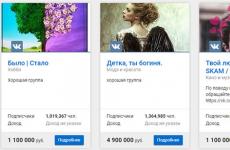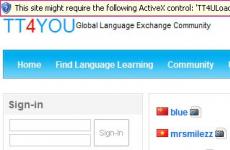Преглед на кеширащи SSD дискове: OCZ Revodrive Hybrid и Intel Smart Response технология. Lucid Virtu - съмнителността на технологията. Intel Smart Response е нож с две остриета
През второто тримесечие на 2011 г. Intel пусна нов чипсет за дънни платки - Z68 Express. Този чипсет, с вече доказани технологии на чипсетите P67 и H67, стана първият носител на друга технология. Идеята за преместване на често използвани блокове информация, съхранявани в кеша, от харддисккъм по-бързи медии. Появата на пазара на твърдотелни дискове (SSD) отвори невероятни възможности за увеличаване на скоростта на дисковата подсистема. Много потребители, след като прочетоха рецензиите, решително попитаха цената на ново устройство. Но след като отбелязаха линията на ценовата листа и теглото на портфейла, хората в повечето случаи стигнаха до добре познатата формула, наречена „жабата се удушава“. И докато ИТ анализаторите и производствените компании предсказват светло бъдеще на SSD устройствата, Intel представя Intel® за тестване Интелигентна реакциятехнология. Тази технология позволява на потребителя да има хибрид HDD, в който ще се използва малък по размер и цена кеш твърдотелно устройство, а мястото за съхранение на данни е голям твърд диск. На пръв поглед перспективата е примамлива, но всичко се научава в сравнение.
Intel, представен от свой представител, организира за тестване SSD от серия 310 с капацитет „само“ 80 гигабайта и mSATA конектор. И Gigabyte бяха първите, които решиха да използват нова технологияи оборудва някои модели дънни платки, базирани на чипсета Z68, с mSATA слот.
По-долу са спецификации SSD дискове, намерени на уебсайта на производителя:

За да изпитаме резултатите от напредъка на практика, ние събрахме стенд за изпитване.
Конфигурация на стойката:
захранващ агрегат- ATX 750W Cooler Master GX 750 Bronze
процесор - Intel Core i5 2400, 3.1GHz/LGA-1155/32nm/Sandy Bridge
Дънна платка-Gigabyte GA-Z68XP-UD3
Системна памет
- 2 x (DDR-3 DIMM 2Gb/1600MHz PC12800 Transcend)
Дисково устройство- 320 GB Seagate Barracuda (7200.12)
Видео адаптер - ATI Radeon HD 5670 1024 MB
операционна система- Windows 7 Home Premium
Тестването беше извършено на следните конфигурации на устройството:
SSD - SSD устройствоИзползва се като система (основен) HDD за съхранение на информация
HDD+SSD (увеличен)- HDD е разделен на два дяла (системен и файлов), SSD - кешира в максимален режим
HDD+SSD (подобрен)- HDD е разделен на два дяла (системен и файлов), SSD - кешира в разширен режим
HDD- HDD е разделен на два дяла (системен и файлов)
Активиране на технологията Smart Response
Преди да започнеш Интелигентна настройкаОтговор в операционната система, трябва да влезете в BIOS и да промените режима на работа на SATA портовете на RAID. Не е нужно да събирате самия рейд, това е по-нататъшни действиясе произвеждат под операционната система.

Поддръжката на Smart Response Technology се прилага само в операционните системи Windows Vista, 7 и Server 2008. Следователно щастливите собственици на XP няма да могат да се насладят на нововъведението. Създаването на това тайнство е съвсем просто. Първо трябва да инсталирате драйвера Intel RST SSD.

След това включете ускорението и изберете режим. Технологията има два режима на работа – Enhanced и Maximized.
В разширен режим всички данни се записват едновременно на твърдия диск и в кеша на SSD. В резултат на това скоростта на запис не дава никакви предимства и „специални ефекти“ могат да се очакват само от скоростта на четене. Но в случай на внезапни повреди, информацията няма да се налага да се възстановява.
Максималният режим използва кеш метод за обратно записване. Всички данни се записват на SSD и данните се нулират на HDD на интервали по време на неактивен режим. Поемам рискове на този алгоритъм- по съзнателен избор на потребителя.
Инженерите на Intel ограничиха размера на кеша от 18,6 до 64 GB. Тъй като тестваният диск е по-голям от 64 GB, любезно ми предложиха да използвам останалата част като обикновено хранилище за данни. Този факт не ме вдъхнови много, тъй като останалият обем беше съвременни условияе доста малък, но търсенето на необходимия файл се усложнява от още една буква на устройството. Някъде, дълбоко в съзнанието, се виждаше костеливата ръка на маркетинга.
Тестване
Първо, реших да не си отказвам удоволствието и да сравня времето за зареждане на операционната система. Прозорецът беше поставен в автоматично зареждане и когато беше изчертан, таймерът спря.

Резултатът беше малко изненадващ. Следвайки логиката - в разширен и максимален режим времето за зареждане трябва да е поне приблизително еднакво. На практика се оказа, че разширеният режим се зарежда постоянно по-бързо от максималния. Резултатът може да се припише само на мистериозен алгоритъм за обратно записване.
CrystalDiskMark 3.0.1
Следното тестване беше извършено с помощта на CrystalDiskMark 3.0.1. Това е синтетичен тест, който ви позволява да измервате скоростта на четене и писане на блокове с данни с произволни размери на устройството.

В този тест веднага се забелязва колко трудна задачата за четене на случайни блокове става, когато техните размери намаляват. А също и фатален срив в скоростта на запис на разширения режим.
Iometer-1.1.0
Ще разгледаме допълнителни резултати в Iometer-1.1.0. Iometer също е напълно синтетичен тест, който е разработен от Intelи прехвърлени в лабораторията за развитие на отворен код за по -нататъшно развитие под лиценза за отворен код на Intel. Тестът използва случайни блокове за писане/четене от 0 до 32K с увеличаване на едновременния достъп до 256 нишки.


Резултатите бяха доста предвидими въз основа на тенденцията. Но по отношение на стойностите се интересувах от максималния режим, който превъзхождаше разширения режим няколко пъти.
PCMark07
Следващият по ред е PCMark07. Пакетът за тестване PCMark е известен с това, че използва не само синтетични тестове, но и приложни - опитвайки се да симулира пълното потребителско изживяване на компютъра.

PCMark разпространи наградите доста логично. Но бих тълкувал разликата в резултатите между разширения и максималния режим като малка.
И накрая, беше тествана скоростта на копиране на файлове. За да направите това, папка с малки файлове, с общ размер 8,5 GB, беше копирана първо от файловия дял в системния дял, а след това от системния дял, но отново в системния дял. Копирането е извършено с помощта на Total Commander.

Когато резултатите бяха представени в таблица, стана забележимо колко „внимателно“ разширеният режим копира от файлови към системни дялове. Многократното тестване само потвърди тенденцията. Не намерих обяснение за този факт, но инсталирането на масивни приложения може да отнеме малко повече време.
Брой импресии: 18046 |
Посветен на технологията Smart Response, той събра повече от сто коментара и, изглежда, само малко по-малко полярни мнения за това дали това нещо работи и защо изобщо е необходимо. Наблюдавайки такъв интерес, решихме да проведем наши собствени SRT тестове, за да се опитаме да отговорим на първия и, ако е възможно, на втория въпрос.
За да тестваме нашите предварителни хипотези (които ще бъдат обсъдени по-долу), решихме да използваме стандартна домашна платформа, за Миналата годинакойто се превърна в истинска класика: Intel Z68 + Intel i5. Нашият тестов стенд е описан по-подробно, както следва:
- Процесор – Intel i5 2500K;
- Дънна платка – ASUS P8Z68-V LX;
- Системен твърд диск – Seagate ST500DM002;
- SSD диск – Intel SSDSA2MH080G1GC;
- RAM – 8 GB DDR3-1333;
- Операционна система – Windows 7 x64.
Далеч от най-новия модел SSD на Intel, който използвахме при тестването
Подготовка
Първо трябваше да го свържем с нашия компютър SSD устройствокато кеширащо устройство. За да направите това, ние (и вие) ще се нуждаем от:- Директно SSD;
- Дънна платка с поддръжка на SRT;
- Драйвери за Intel Rapid Storage (изтеглени от уебсайта на Intel).

Конфигуриран Smart Response. Интериор системен диск- „с ускорение“. Volume_0001 е самият кеш, Volume_0000 е остатъкът от диска след изваждане на 64 GB кеш. Потребителят може да го обработва по свое усмотрение.
В първия раздел на контролния център за бързо съхранение щракнете върху „активиране на ускорението“, изберете необходимите параметри (този процес е показан стъпка по стъпка на същата връзка) - и готово! кеширането е активирано. Може да работи в два режима: разширен - едновременен запис на HDD и SSD (в смисъл RAID1) и максимален - запис първо на SSD (в същия смисъл RAID0). Интересуваше ни максималното увеличение на скоростта, затова избрахме второто. Имайте предвид обаче, че в този случай SSD става част от системния дял и всяко негово аварийно изключване ще има неприятни последици за ОС. За да деактивирате кеша, използвайте стандартната процедура за драйвера за бързо съхранение.
Експериментирайте
Тъй като Smart Response е технология за кеширане, би било логично да се тества нейната ефективност върху „тежки“ OS приложения. Най-трудното Windows приложениеочевидно е самият Windows. След това програмите бяха избрани като стандарти за „обща тежест“ Адобе Фотошоп CS6 и Autodesk AutoCAD 2013. Времето за зареждане на всяка програма беше измерено три пъти и системата беше рестартирана между две повиквания. Средните резултати от теста са показани в таблицата:Както се казва, без коментари.
Други програми, които бяха под ръка, също бяха тествани на по-малко научна основа; например Corel Draw X4 показа приблизително двойно увеличение. Предвиждам въпроса: защо системата отне толкова време да се зареди без кеширане? За експеримента умишлено избрахме използван Windows, инсталиран преди няколко месеца и през това време обрасъл с редица приложения, включително такива с автоматично зареждане. За да се избегне все още неясното влияние на торентите върху кеширането, дистрибуциите бяха деактивирани по време на експеримента.
Приложение
И така, експериментално доказахме, че Smart Response значително ускорява работата на Windows и неговите приложения. Въпросът обаче все още остава, защо да използвате SSD за кеширане, когато можете просто да поставите системния дял върху него? Експериментът потвърди редица наши предположения.
Тестови компютър на фона на килим - за да няма съмнения, че говорим за Обикновен домашен компютър.
- Стари или бюджетни модели SSD дисковете са относително бавни и с малък обем. Моля, обърнете внимание, че цифрите за растеж, показани по-горе, са получени на SATA2 SSD. Размерът също има значение: да речем, че 60 GB SSD може да не е достатъчен за домашен компютър, особено игри.
- Smart Response може да бъде подходящ и за рециклиране на ненадеждни SSD дискове. Продължителността на живота на твърдотелните медии е кратка; идва момент, когато е по-добре да прехвърлите SSD към по-малко критична работа. SRT, особено в напреднал режим, е доста подходящ негов вариант.
- И накрая, SRT, поради своята лекота на инсталиране и конфигуриране, може да се счита за перфектно решениепроблеми, когато трябва бързо да събудите компютъра си, за да извършите някои необичайни действия. Да приемем, че не поставяте големи изисквания към вашия компютър и сте доста доволни от неговата производителност. Но тогава внезапно възниква необходимостта от използване на AutoCAD (например за курсова работа). Можете да вземете назаем SSD или да го купите евтино от битпазар - и бюджетното ускорение е готово за 10 минути.
Intel® Smart Response Technology е технология за бързо съхранение на Intel® (Intel® RST). Тази технология е функция за кеширане, която подобрява производителността на компютърната система. Intel® RST ви позволява да конфигурирате компютърни системи със солидно състояние на задвижване (SSD), използвано като кеш памет между задвижването на твърдия диск и системапамет.
Intel® RST служи като решение за едно задвижване. Не се нуждаете от друга буква на устройството за SSD устройството, използвано като кеш.
Системни изисквания
- Intel® Z68, Z87, Q87, H87, Z77, Q77 или Intel® H77 Express Chipset базирана настолна платка
- Процесор Intel® Core ™ в пакета LGA 1155 или LGA 1150
- Системен BIOS с режим SATA, зададен на RAID
- Версия на софтуера Intel® RST 10.5 или по-нова
- Единичен твърд диск или множество устройства в един RAID том
- Твърдо състояние (SSD) с минимален капацитет от 18,6 GB
- Операционна система: Windows 8* или Windows 7* (32-битова и 64-битова версия)
Ръководство за настройка
Конфигурирайте SATA режим в настройката на BIOS:
- Стартирайте компютъра и натиснете F2Ключ за въвеждане на менюто за настройка на BIOS.
- Отидете на Конфигурация SATA устройства.
- Изберете настройката за Чипсет SATA режими променете стойността на RAID.
- Натисни F10Ключ за запазване на настройките и рестартиране на системата.
Инсталиране на операционна система
Започнете да инсталирате операционната система на устройството (или обема на RAID):
- Инсталирайте всички необходими драйвери на устройства.
- Инсталирайте софтуера Intel RST версия 10.5 или по-нова.
Активирайте Intel® RST
Софтуерът Intel RST обозначава технологията Intel Smart Response като ускорена. За да активирате Intel RST:
| Свързани теми |
По едно време тествахме технологията Intel Smart Response, използвайки система с дънна платкабазиран на чипсет Intel Z68 Express, работещ с операционна система Windows 7. Оттогава не само се промени поколението компютри, но и беше пуснато ново операционна система Windows 8, който също поддържа технологията Intel Smart Response. Сега е време да тестваме тази технология на нова Intel платформас новата операционна система Windows 8.
Настройване на технологията Intel Smart Response
Както знаете, дънните платки, базирани на Intel 6-та и 7-ма серия чипсети, поддържат технологията Intel Smart Response, която е SSD кешираща технология за HDD устройства. Днес тази технология се използва най-активно в ултрабуци, където малки SSD устройства (с капацитет не повече от 32 GB) действат като кеш за големи HDD устройства, което в крайна сметка прави възможно създаването на евтина, но продуктивна подсистема за съхранение на данни.
Тоест, ако разгледаме изолиран HDD (като по-малко продуктивно решение) и SSD (като по-продуктивно решение), тогава опцията с SSD кеширане ще бъде по-ниска по производителност от SSD, но по-добра от HDD.
За да се възползвате от технологията Intel Smart Response, ще ви трябва система, базирана на Процесор Intelв комбинация с системна платкабазиран на Intel 6-та или 7-ма серия чипсет. Моля, имайте предвид, че не всички Чипсети на IntelШестата и седмата серия поддържат технологията Intel Smart Response, но сега няма да навлизаме в подробности. Определянето дали дънната платка поддържа технологията Intel Smart Response е доста проста. Ако SATA портовете, реализирани чрез чипсета, могат да бъдат конфигурирани в режим RAID, тогава платката също поддържа технологията Intel Smart Response.
С изключение дънна платкас подкрепата Технологии на Intel Smart Response, ще ви трябва също SSD устройство и HDD устройство. Капацитетът на SSD устройството трябва да бъде не повече от 64 GB. Можете, разбира се, да използвате по-обемно устройство, но за кеширане все още няма да се използват повече от 64 GB. Освен това, ако SSD е с размер 128 GB или повече, тогава е по-разумно да инсталирате операционната система върху него, вместо да го използвате за кеширане. Конекторът за HDD може да бъде всичко.
Класическият вариант за настройка на технологията Intel Smart Response е както следва.
SSD устройството и HDD устройството са свързани към портовете на SATA контролера, интегриран в чипсета. Важно е да не се бъркате тук, тъй като дънната платка може също да има SATA портове, които не са свързани с SATA контролера, интегриран в чипсета (ако има допълнителни SATA контролери на платката). Ако SSD устройството е ново, тогава трябва да се форматира предварително и да се създаде един логически дял.
След това в BIOS на бордатрябва да се посочи за на този контролер(Intel SATA PCH) RAID режим на работа (вместо AHCI или IDE), но самият RAID масив не е необходимо да се конфигурира. След това можете да започнете да инсталирате операционната система Windows 8 (например от USB флаш устройство) на твърдия диск.
Традиционният метод за „вмъкване“ на RAID драйвер (Intel RST) чрез натискане на клавиша F6 не може да се използва в тази опция за инсталиране, тъй като операционната система Windows система 8 вече съдържа всички необходими драйвери.
След като инсталирате операционната система, трябва да инсталирате драйвера Intel RST последна версия(текуща версия 12.5.0.1066) и всички останали драйвери, необходими за функционирането на системата.
След това рестартирайте системата и стартирайте контролния панел на драйвера Intel RST. Ако всичко е направено правилно, в контролния панел на помощната програма Intel RST ще се появи допълнителен раздел Accelerate, който ви позволява да конфигурирате режима на кеширане на SSD. Остава само да посочите кое SSD устройство да използвате за кеширане и кое HDD устройство да кеширате.
Можете също да конфигурирате HDD кеширане с помощта на SSD устройство, ако операционната система е била инсталирана преди това на самия HDD. Вярно е, че ако просто свържете SSD устройство към SATA порт и изберете RAID режим в BIOS за SATA портовете, към които са свързани HDD устройството и SSD устройството, тогава операционната система, естествено, няма да стартира. Следователно, преди да преминете към режим RAID, първо трябва да извършите определени системни конфигурации чрез редактора на системния регистър. За да превключите в режим RAID от AHCI режимили IDE, трябва да зададете параметъра Start от тип REG_DWORD на 0 в следните ключове на системния регистър:
- HKEY_LOCAL_MACHINE\System\CurrentControlSet\Services\msahci;
- HKEY_LOCAL_MACHINE\System\CurrentControlSet\Services\iaStorV;
- HKEY_LOCAL_MACHINE\System\CurrentControlSet\Services\iaStor.
След това рестартираме системата, влизаме в BIOS и променяме режима на SATA порта на RAID. След изтеглянето най-вероятно ще трябва да преинсталирате драйвера Intel RST. Това всъщност е цялата проста процедура за настройка на технологията Intel Smart Response. Остава да добавим, че SSD кеширането е възможно в два режима: Enhanced (разширен) и Maximized (максимален).
Режимът Enhanced е по-сигурен - данните в него се записват едновременно на SSD и HDD и потребителят може да бъде сигурен, че ако възникнат проблеми, те няма да бъдат загубени.
Теоретично скоростта на запис е ограничена HDD скорост(най-бавното устройство). Но данните се четат от SSD устройство, така че скоростта на четене в този режим е сравнима със скоростта на четене от SSD устройство.
В разширен режим данните първоначално се записват на бърз SSD носител (т.е. в кеша) и едва след това на заден план, се презаписват на бавен HDD.
Въпреки това, както показва практиката, в реални (несинтетични) приложения разликата между режимите Enhanced и Maximized не е толкова голяма, а режимът Maximized не е толкова опасен, че да не можете да се възползвате от всичките му предимства. Ето защо в бъдеще ще използваме изключително режима Maximized, когато тестваме технологията Intel Smart Response.
Методика на тестване
За да тестваме технологията Intel Smart Response, използвахме нашата нова помощна програма ComputerPress Benchmark Script v.12.0, Подробно описаниекойто можете да намерите в мартенския брой на списанието. Нека само да припомним, че тази тестова програма се основава на 12 реални приложения, които са разделени в шест логически групи: видео конвертиране, създаване на видео съдържание, аудио обработка, цифрова обработка на снимки, разпознаване на текст, архивиране и разархивиране на данни.
Помощната програма използва времето за изпълнение като индикатор за ефективност тестови задачи.
За тестване е използван стенд със следната конфигурация:
- процесор - Intel Core i7-3770K;
- дънна платка- Gigabyte GA-Z77X-UD5H;
- чипсет на дънната платка - Intel Z77 Express;
- памет - DDR3-1600;
- капацитет на паметта - 8 GB (два GEIL модула по 4 GB);
- режим на работа на паметта - двуканален;
- видео карта - NVIDIA GeForce GTX 660Ti (видео драйвер 314.07);
- операционна система - Microsoft Windows 8 (64-битова).
Тестът беше извършен веднъж, използвайки само Intel SSD 520 Series (240 GB) SSD, след което използвайки само Western Digital WD20EFRX HDD (2 TB). На последния етап тестването беше извършено с помощта на WD20EFRX HDD с кеш, базиран на Intel SSD 520 Series SSD, конфигуриран с помощта на технологията Intel Smart Response (максимален режим). Да предоставя висока прецизнострезултатите, всички тестове бяха проведени пет пъти.
Освен измерване на времето, необходимо за изпълнение на тестовите задачи, беше изчислен и интегрален показател за изпълнение на отделните логически групи тестове, както и резултатният интегрален показател.
За да се изчисли интегралната оценка на производителността, първоначално резултатите от всички тестове бяха нормализирани спрямо резултатите от тестването на референтен компютър, който беше приет за система със SSD устройство.
На следващо място, нормализираните резултати от теста са разделени на шест логически групи (преобразуване на видео, аудио обработка, създаване на видео съдържание, цифрова обработка на снимки, разпознаване на текст, архивиране на данни и непокриване), а във всяка тестова група междинният интегрален резултат се изчислява като геометричен средна стойност на нормализираните резултати. За удобство на представяне на резултатите, получената стойност се умножава по 1000. След това се изчислява средното геометрично на междинните интегрални резултати за всички групи тестове. Това е произтичащата от тях интегрална оценка на ефективността. За референтен компютър (система със SSD устройство), резултатът от интегралната производителност, както и интегралните резултати за всяка отделна група тестове, е 1000 точки.
Резултати от тестовете
Резултатите от тестването са представени на фиг. 1-7.
Ориз. 1. Резултати от тестове в приложения за конвертиране на видео

Ориз. 2. Резултати от тестове в приложения за аудио обработка

Ориз. 3. Тествайте резултатите в приложенията за създаване на видео съдържание

Ориз. 4. Тествайте резултатите в приложение за цифрова снимка за обработка на снимки

Ориз. 5. Резултати от теста в приложението за разпознаване на текст

Ориз. 6. Тествайте резултатите от архивиране на приложения
и данни, които не са архивирани

Ориз. 7. Интегрални резултати от теста
Ясно е, че различните приложения се възползват от използването на SSD кеширане по различен начин. Това се обяснява с факта, че не всички приложения активно използват подсистемата за съхранение, а ползата от продуктивна подсистема за съхранение се появява само когато подсистемата за съхранение се превърне в тесното място (или, както се казва, в системата) в системата. Въпреки това, като цяло, както би се очаквало, най -продуктивната система е система със SSD устройство, последвана от система с кеширане на SSD, с изоставане от 4%и система с HDD устройство е почти зад системата с SSD Drive в производителността. С 8%.
Ако говорим конкретно за групи от тестове, ситуацията е следната. Най-големите предимства от SSD кеширането са приложенията за конвертиране на видео, цифрова обработка на снимки и разпознаване на текст. Но SSD кеширането има малък ефект върху скоростта на приложения като аудио обработка, създаване на видео съдържание, както и архивиране и деархивиране на данни. Това е разбираемо - в крайна сметка в тези приложения разликата в производителността между система със SSD устройство и HDD устройство е минимална.
На пръв поглед резултатът изглежда доста странен за архиваторите, тъй като те активно използват подсистемата за съхранение на данни. Необходимо е обаче да се има предвид, че помощната програма ComputerPress Benchmark Script v.12.0 за архиватори WinRAR и WinZip използва режими на максимално компресиране на данни, които натоварват силно процесора. И подсистемата за съхранение на данни в този случай не е тясно място в системата.
Общите заключения от нашето тестване на технологията Intel Smart Response са следните. Тази технология наистина работи и ви позволява да приложите сравнително евтин начин за увеличаване на производителността на дисковата подсистема (естествено, говорим за дискова подсистемана който е инсталирана операционната система). Във всеки случай използването на технологията Intel Smart Response няма да ви влоши, но постигането на средно увеличение на производителността от 8% е напълно възможно. Като се има предвид, че цената на дребно на 64 GB SSD устройство днес е около 2,5-3 хиляди рубли, въпреки факта, че това устройство може да се използва за кеширане на обемни HDD устройства или дори RAID масиви от устройства, чиято цена е няколко пъти по-висока от цената на едно SSD устройство, тогава играта си струва свещта.